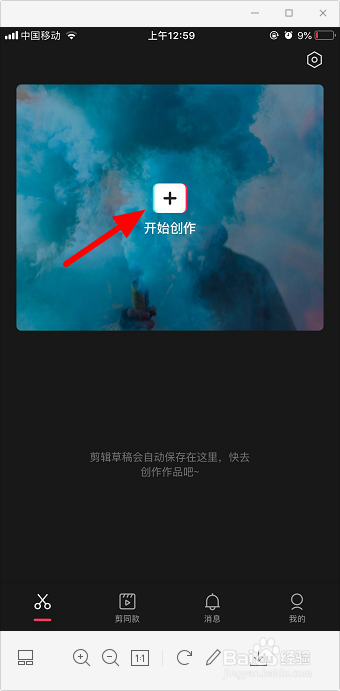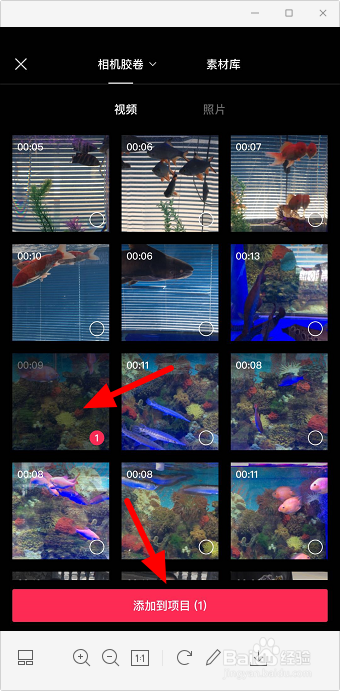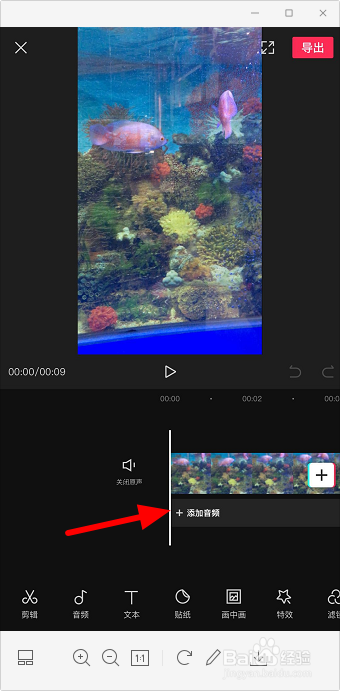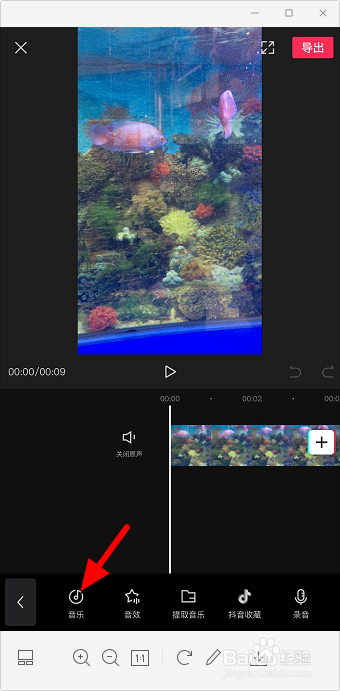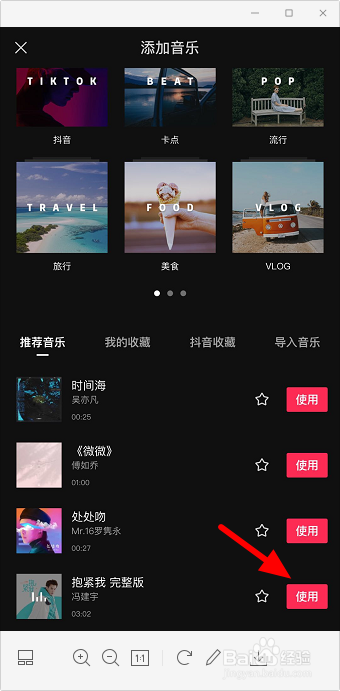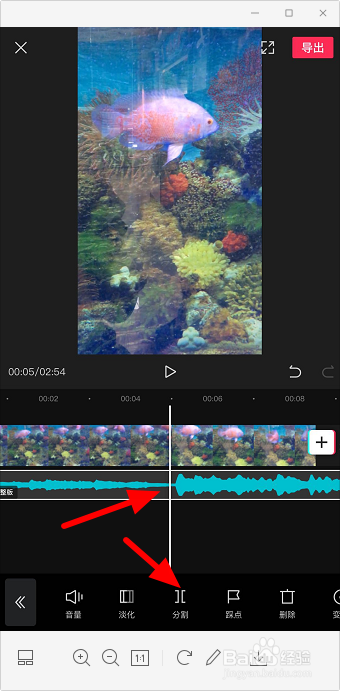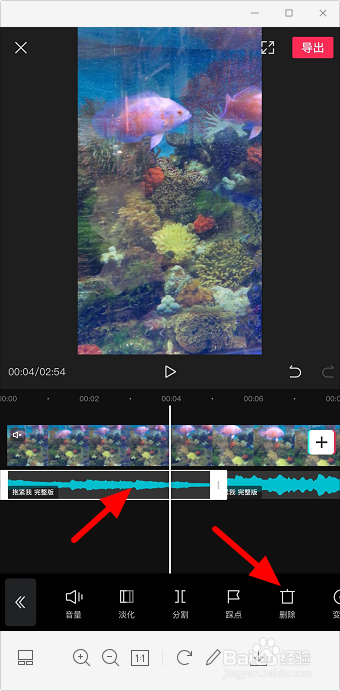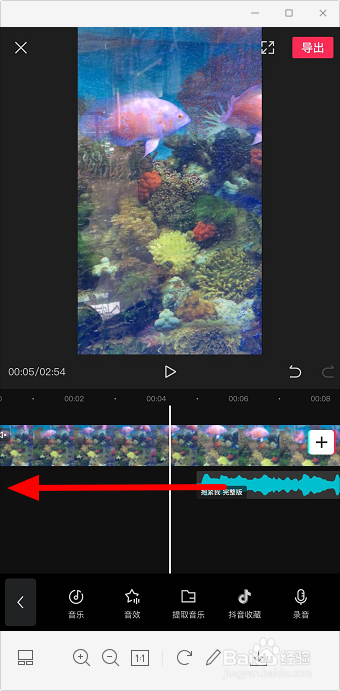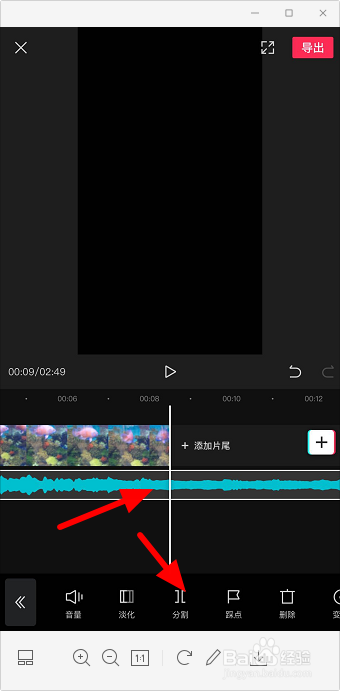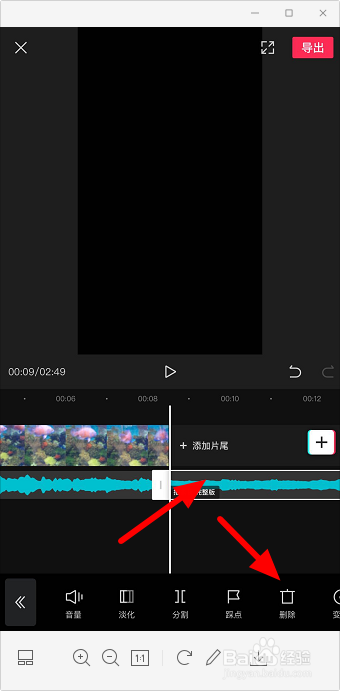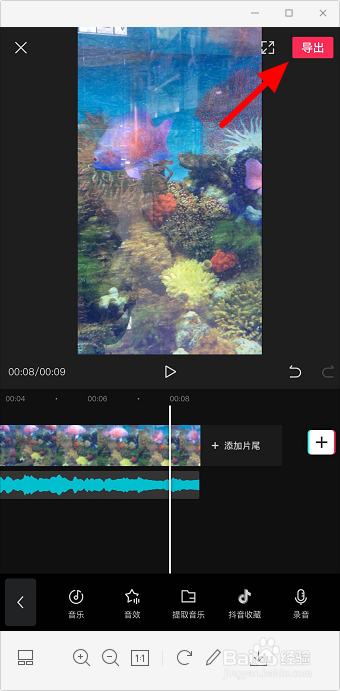剪映如何只用音乐高潮 剪映怎么剪辑音乐高潮
1、打开剪映,点击“开始创作”。
2、选择要剪辑音乐高潮部分的视频,点击“添加到项目”。
3、点击“添加音频”。
4、点击工具栏中的“音乐”。
5、选择使用自己喜欢的音乐。
6、将时间线移到音乐高潮开始的地方,点击选择音频轨道,点击“分割”。
7、点击前面多余的,也就是音乐高潮未出现部分的音频轨道,点击“删除”。
8、按住音乐高潮部分的音频轨道,往前拖动到视频的开端。
9、再把时间线移到视频末端,同样的,选中音频轨道,点击“分割”。
10、选择后边多余的音频轨道,点击“删除”。
11、这样就只使用音乐高潮部分了,点击“导出”即可。
声明:本网站引用、摘录或转载内容仅供网站访问者交流或参考,不代表本站立场,如存在版权或非法内容,请联系站长删除,联系邮箱:site.kefu@qq.com。
阅读量:30
阅读量:56
阅读量:78
阅读量:75
阅读量:43